PowerPoint(PPT)를 작성할 때 윈도우 기본 글꼴이 아닌 다운받은 글꼴을 사용하여 멋지게 만들어 본 경험이 있을 것입니다.
이렇게 멋지게 만든 PPT문서를 가지고 발표를 위해 또는 인쇄를 위해 다른 컴퓨터에서 열어 보았는데 자신이 사용한 글꼴이 아닌 윈도우 기본 글꼴로 PPT가 열려 당황했던 경험을 한 사람도 있을 것이라 생각됩니다.
다운 받아 사용한 글꼴이 자신의 PC에는 당연히 있지만 다른 PC에 해당 글꼴이 존재하지 않기 때문에 기본 글꼴로 표시되거나 심할 경우 글씨가 깨져 나오기도 합니다.
이처럼 다운 받은 글꼴을 사용해서 파워포인트 문서를 만들었을 경우 문서를 저장할 때 글꼴도 포함해서 저장해 주어야 다른 PC에서 PPT를 열었을 때 글꼴이 제대로 보이게 됩니다.
이번 글에서는 파워포인트를 저장할 때 글꼴을 포함해서 저장하는 방법에 대해 알아보겠습니다.
PowerPoint 문서를 저장할 때 글꼴을 포함해서 저장하기
1. PPT 문서를 저장하기 전에 파일 메뉴를 선택하고 다시 옵션을 선택합니다.
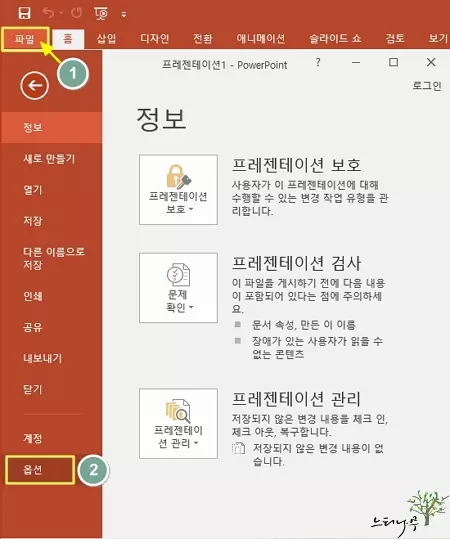
2. PowerPoint 옵션 설정 화면에서 저장 메뉴를 선택해 줍니다.
3. 오른쪽 영역의 하단에 파일의 글꼴 포함을 체크한 다음 확인을 클릭해서 설정을 저장합니다.
– 이후부터는 PPT를 저장하면 문서에서 사용한 폰트도 파일에 포함되어 저장됩니다.
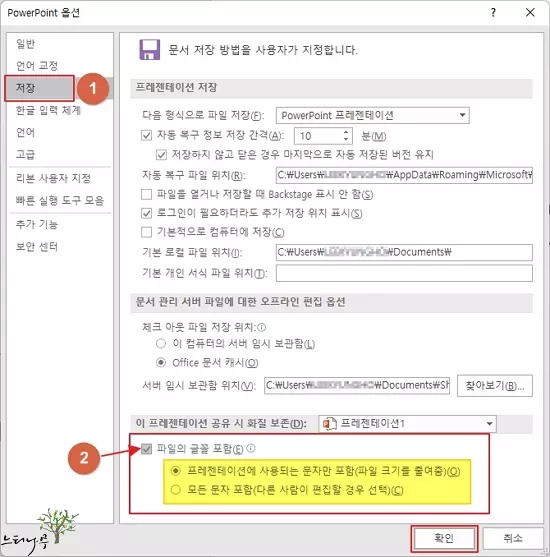
파일의 글꼴 포함에 두가지 옵션이 있습니다.
- 프레젠테이션에 사용되는 문자만 포함(파일 크기를 줄여줌) : 편집을 하지 않을 경우 선택
- 모든 문자 포함(다른 사람이 편집할 경우 선택) : 편집을 해야 할 경우 선택
파워포인트에 글꼴을 포함해서 저장할 때 주의할 사항
※ 다운 받은 글꼴을 사용할 때는 저작권에 유의해야 합니다.
글꼴(폰트)에 대한 저작권 피해 사례가 많이 보도되고 있습니다. 무심코 사용했던 글꼴로 인해 저작권 침해 소송을 당하기도 합니다.
만약 구매한 글꼴을 사용할 경우 라이선스가 등록된 자신의 PC에서는 문제가 없지만 다른 PC에서 사용될 경우 저작권 문제가 발생할 수 있습니다.
따라서 글꼴에 대한 라이선스 사용 여부를 잘 확인한 다음 파워포인트 문서에 글꼴을 추가해서 사용하시기 바랍니다.
※ 함께 읽으면 도움이 될 만한 다른 포스팅 글입니다.
이 글이 도움이 되었기를 바랍니다. ^-^